【2025】iPhoneのApple ID紐付けを確実に解除する効果的な方法
iPhoneのApple ID紐付けを解除する方法は、デバイスを新しい所有者に渡す、再セットアップする、または個人のデバイスからApple IDを削除する必要がある場合に非常に重要です。本記事では、iPhoneのApple ID紐付けを確実に解除するための効果的な方法について詳しく説明します。
iPhoneは、個人情報や大切なデータを保護するためにApple IDと紐付けられています。しかし、時には新しい所有者にデバイスを譲渡したり、デバイスを初期化したりする必要が生じることもあります。そのような場合、Apple IDの紐付けを確実に解除する方法を知ることが重要です。例えば、友人に古いiPhoneをプレゼントしたい場合、デバイスを出品して売却する場合などが考えられます。このような状況では、デバイスを紐付けたまま渡すことはセキュリティ上のリスクを伴います。しかし、心配しないでください。本記事では、煩雑な手続きやセキュリティ上の懸念を解消するために、効果的な方法を紹介します。さらに、後ほど、便利なツールであるAnyUnlockを使用してApple IDの紐付けを解除する方法についても詳しく説明します。AnyUnlockは、簡単な手順でApple IDの紐付けを解除し、デバイスを自由に使えるようにする優れたツールです。
それでは、自由なiPhoneの使用を目指して、Apple IDの紐付けを確実に解除する方法とAnyUnlockの活用方法について、具体的な手順や重要なポイントをご紹介していきます。
目次隠す
どのような場合にApple IDの紐付けを解除する必要があるのか
Apple IDの紐付けを解除する必要がある状況は、以下のような場合です:
- デバイスの上限数: Appleのアカウントは、関連付けられるデバイスの上限数があります。既に上限数に達していて、新しいデバイスを追加したい場合は、関連付けられているデバイスの中からいくつかを解除する必要があります。
- コンテンツの再ダウンロード: 関連付けられたデバイスから以前に購入したコンテンツを再ダウンロードできない場合、関連付けを解除することで問題を解決できます。解除後、新しいデバイスを関連付けて、コンテンツを再度ダウンロードできるようになります。
- デバイスの売却または譲渡: デバイスを売却または譲渡する際には、Apple IDとデバイスの関連付けを解除することが必要です。これにより、新しい所有者がデバイスを自分のApple IDで使用できるようになります。
これらの状況では、デバイスの関連付けを解除することで、問題を解決し、新しいデバイスの追加やコンテンツの再ダウンロード、デバイスの売却や譲渡をスムーズに行うことができます。
どのデバイスがApple IDに関連づけられているか確認し、関連付けを解除する方法は?
Apple ID に関連付けられたデバイスを確認する
Apple IDに関連付けられたデバイスを確認する方法は以下の通りです:
a.iPhone、iPadの場合:
- デバイスの「設定」アプリを開きます。
- Apple IDのプロフィール画像または名前をタップします。
- 画面を下へスクロールします。
- 関連付けられているデバイスの一覧が表示されます。
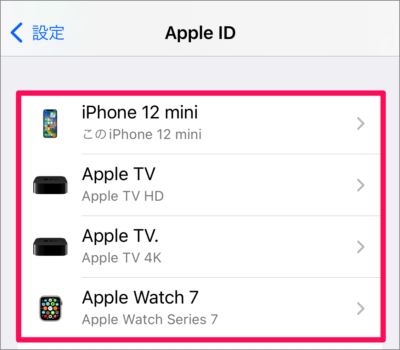
写真元:pc-karuma.net
b.Mac の場合:
- 「システム環境設定」を開きます。
- 「Apple ID」をクリックします。
- 関連付けられているデバイスの一覧が表示されます。
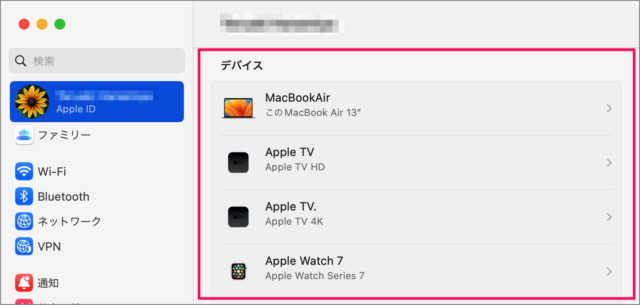
写真元:pc-karuma.net
これらの方法を使用すると、Apple IDに関連付けられているデバイスの一覧を確認することができます。デバイスの名前やモデルなどが表示されるため、関連付けられているデバイスを正確に特定できます。
専用ソフトを利用してApple IDを削除する
AnyUnlockは高度なテクノロジーを使用してApple IDを完全に削除します。
これにより、デバイスからすべての関連情報が削除され、Apple IDに関連付けられた制限や制約が解除されます。AnyUnlockはさまざまなシナリオでApple IDの削除をサポートしています。例えば、中古のiPhoneを購入した場合や、Apple IDのパスワードを忘れてしまった場合でも、AnyUnlockを使用してApple IDを削除することができます。AnyUnlockは定期的なアップデートとテクニカルサポートを提供しています。最新の機能やセキュリティのアップデートを受けることができ、必要な場合には専門家からのサポートを受けることもできます。

AnyUnlockを使用してApple IDを削除する手順は以下の通りです:
1.AnyUnlockを公式ウェブサイトからダウンロードし、コンピュータにインストールします。
2.AnyUnlockを起動し、メイン画面で「Apple IDを削除」を選択します。

「Apple IDを削除」を選択
3.USBケーブルを使用して、解除したいiPhoneまたはiPadをコンピュータに接続します。AnyUnlockはデバイスを自動的に検出します。
4.デバイスが正常に接続されたら、「今すぐ解除」ボタンをクリックします。

「今すぐ解除」をクリック
5.AnyUnlockはデバイスの情報をスキャンし、Apple IDの解除に必要なファームウェアをダウンロードします。

「ダウンロード」をクリック
6.「今すぐ解除」をクリックして解除を開始します。

「今すぐ解除」をクリック
7.解除が成功したら、AnyUnlockは成功メッセージを表示します。

「Apple ID」を削除した
Apple IDの解除は重要な操作であり、デバイス内のデータが消去される場合があります。事前にデータのバックアップを作成することを強くお勧めします。また、AnyUnlockを使用する際には、公式な手順に従い、信頼できるソースからソフトウェアを入手してください。
最後に
AnyUnlockを使えば、パスワードを忘れた場合や中古のデバイスを購入した場合でも、Apple IDの紐付けを解除できます。さらに、AnyUnlockはデバイス内のデータを保護し、データの消去や損失を防ぎます。データの安全性に配慮しながら、Apple IDの紐付けを解除することができます。
製品関連の質問? 迅速な解決策については、サポートチームにお問い合わせください >
